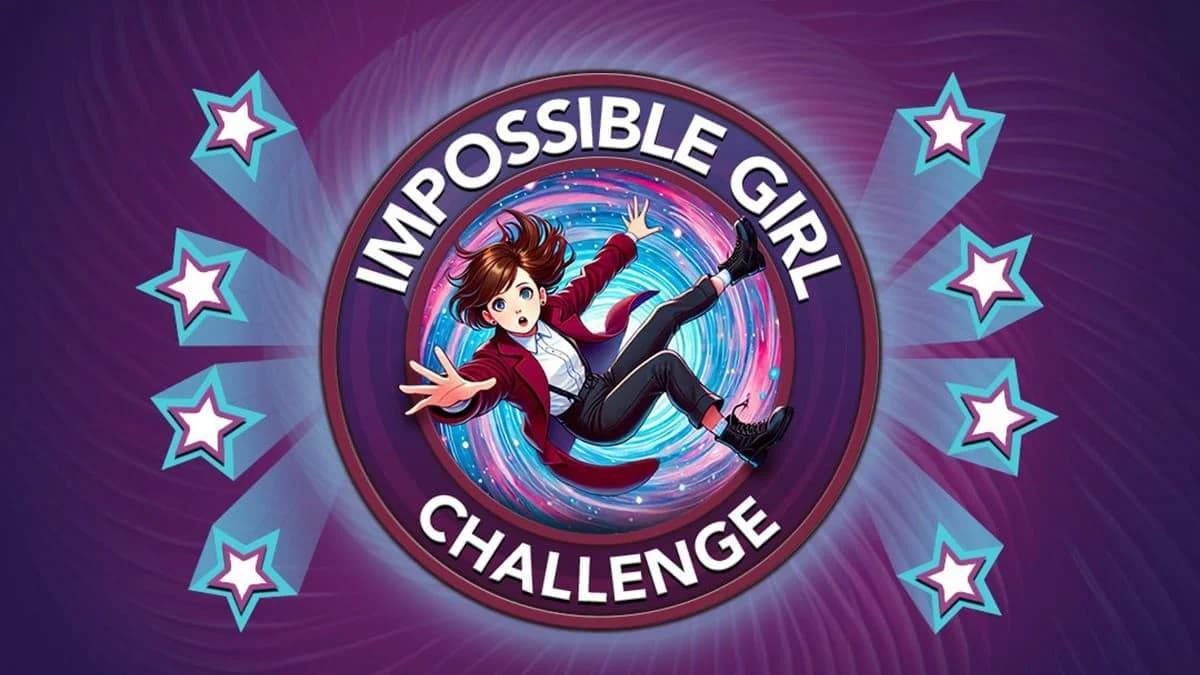Améliorez votre Call of Duty: Black Ops 6 Visuals: A Guide to Sharper Graphics
De nombreux joueurs Call of Duty éprouvent des granulations frustrantes et floues dans Black Ops 6 , impactant le gameplay et l'immersion. Ce guide fournit des solutions pour restaurer une clarté visuelle optimale.
Pourquoi le grain et le flou?
Si vos paramètres matériels sont déjà optimisés (sortie la plus élevée de résolution), le problème découle probablement des paramètres en jeu. Les mises à jour peuvent parfois réinitialiser les options aux valeurs par défaut, provoquant ces problèmes. Les paramètres clés résident dans les onglets d'affichage, de qualité et de vue du menu graphique. L'onglet de qualité contient les ajustements les plus percutants.
Élimination du flou: désactivation du mouvement flou et profondeur de champ
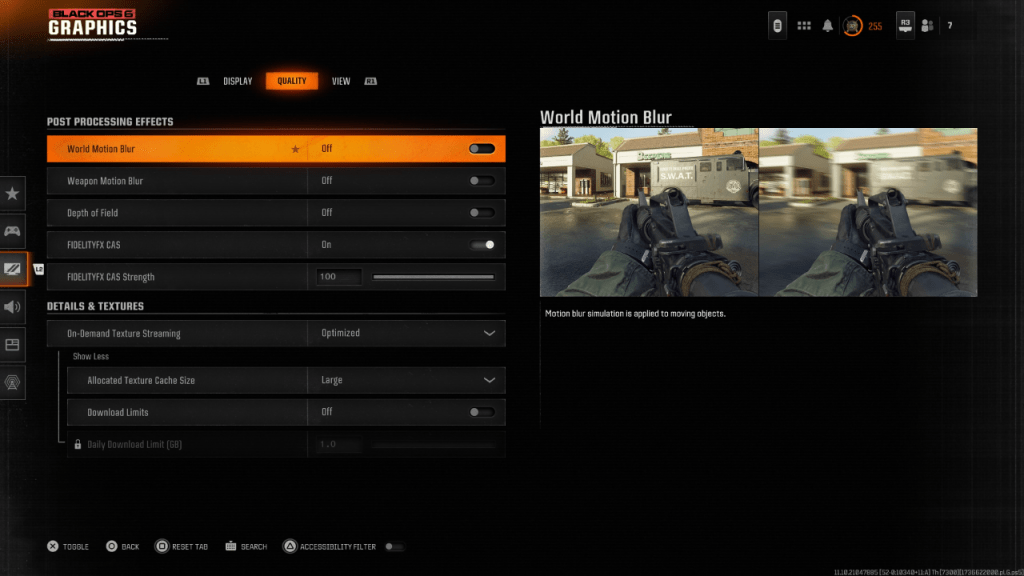
Le flou de mouvement et la profondeur de champ, tout en améliorant la sensation cinématographique, introduisent un flou qui entrave l'acquisition de cibles dans des jeux au rythme rapide comme Black Ops 6 . Pour les désactiver:
- Accédez aux paramètres graphiques, puis à l'onglet de qualité.
- Localisez les «effets post-traitement».
- Définir le «flou du mouvement mondial», «Blur du mouvement d'armes» et «profondeur de champ» à «off».
Amélioration de la clarté: gamma, luminosité et fidelityfx cas
Des paramètres gamma et luminosité incorrects peuvent également contribuer à une mauvaise qualité d'image.
- Accédez à l'onglet Affichage dans les paramètres graphiques.
- Ajustez le curseur gamma/luminosité jusqu'à ce que le logo Call of Duty (dans le panneau central) soit à peine visible. Un point de départ de 50 fonctionne souvent bien, mais affinez-vous au besoin pour votre affichage.
- Dans l'onglet de qualité, assurez-vous que "FidelityFX CAS" est "ON". Cela active une affûtage adaptatif AMD FidelityFX à contraste. Alors que 50/100 est recommandé, l'augmentation de 100 peut donner des résultats plus nets.
Si le problème persiste, le streaming de texture à la demande pourrait être le coupable.
Optimisation des textures et des détails
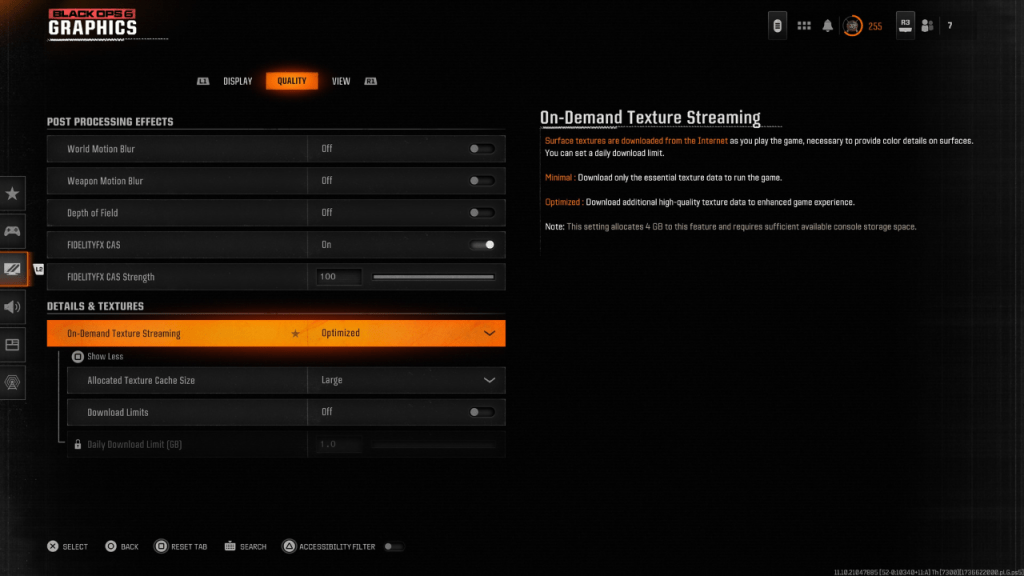
Le streaming de texture à la demande, tout en économisant l'espace de stockage, peut compromettre la qualité d'image. Pour améliorer ceci:
- Accédez aux paramètres des détails et textures sous l'onglet Qualité.
- Définissez "Streaming de texture à la demande" pour "optimiser". Cela télécharge des textures de meilleure qualité.
- Cliquez sur "Afficher plus" pour révéler des options supplémentaires.
- Définir la "taille du cache de texture allouée" à "grande" (cela augmente l'utilisation du stockage mais permet de charger plus de textures simultanément).
- Si votre plan Internet n'a pas de plafonds de données, envisagez de désactiver les «limites de téléchargement» pour les téléchargements de texture optimaux.
En mettant en œuvre ces ajustements, vous pouvez améliorer considérablement la fidélité visuelle de Call of Duty: Black Ops 6 , résultant en une expérience de jeu plus lisse, plus claire et plus immersive.